
תוכנה זו תשמור על מנהלי ההתקנים שלך, ובכך תשמור עליך מפני שגיאות מחשב נפוצות ותקלות חומרה. בדוק את כל הנהגים שלך כעת בשלושה שלבים פשוטים:
- הורד את DriverFix (קובץ הורדה מאומת).
- נְקִישָׁה התחל סריקה למצוא את כל הנהגים הבעייתיים.
- נְקִישָׁה עדכן מנהלי התקנים כדי לקבל גרסאות חדשות ולהימנע מתקלות במערכת.
- DriverFix הורד על ידי 0 קוראים החודש.
אם אתה מוטרד מהודעת השגיאה הזו: מצטערים, פרופיל זה לא יכול להתחבר אליו אקסבוקס לייב בקונסולה זויש לנו כמה פתרונות שיכולים לעזור לך לפתור את הבעיה.
לפעמים הבעיה מופיעה בגלל ה- Gamertag שלך. יתר על כן, כמו מחשב, שלך אקס בוקס מכיל מערכת מטמון המאחסנת פריטים כגון תמונות גיימר, עדכוני משחק או חבילות התקנת עדכון מערכת. זה יכול גם לגרום לתקלות בביצועי המסוף במוקדם או במאוחר.
כך או אחרת, הגיע הזמן לנקוט בפעולה. בצע את הצעדים המפורטים להלן כדי לפתור את הבעיה תוך זמן קצר.
כיצד אוכל לתקן מצטער, פרופיל זה אינו יכול להתחבר ל- Xbox Live במסוף זה?
1. מחק את פרופיל Gamertag והורד
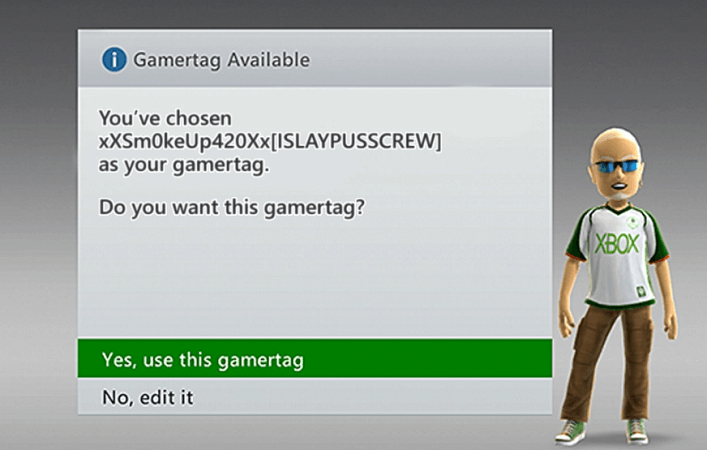
- כדי להתחיל, השיק א כותרת תואמת לאחור בקונסולה שלך.
- לחץ על נוף ו כפתורי תפריט בו זמנית למספר שניות.
- לאחר מכן בחר נהל אחסון.
- תקבל אזהרה שאתה עוזב את המשחק, אז אשר את כוונתך.
- בחר פרופילים.
- חפש את שלך Gamertag הבא ולמחוק אותו.
- ללחוץ ב כדי לחזור מהמסך ואז ללחוץ על אותו נוף ו כפתורי תפריט שוב כדי להעלות את התפריט.
- ייתכן שתראה שם אפשרות להוריד את הפרופיל. לחץ על זה וזה יבקש את הדוא"ל והסיסמה שלך.
- אם אינך מוצא אפשרות זו, בחר להתחבר או לחץ איקס על הבקר.
- לבסוף, אל תשכח לבחור הורד פרופיל להוריד אותו שוב למסוף.
מצטערים, פרופיל זה אינו יכול להתחבר ל- Xbox Live במסוף זה היא הודעה שקשורה לעתים קרובות ל- Gamertag שלך במשחקים תואמים לאחור. ההליך שתואר לעיל מראה לך כיצד למחוק את ה- Gamertag שלך ולהוריד מחדש את הפרופיל שלך.
החל אותו כפתרון קו ראשון מכיוון שהדבר אמור לפתור את כל הבעיות שיש לך בפרופיל המתחבר ל- Xbox Live.
2. נקה את המטמון של המסוף שלך

- ראשית, לחץ לחיצה ארוכה על לחצן ההפעלה בפינה הימנית הקדמית של המסוף עד שהוא יכבה לחלוטין.
- לאחר מכן, נתק את לבנת החשמל מגב המסוף.
- לחץ והחזק את כפתור ההפעלה ב- Xbox מספר פעמים כדי להוציא את כל החשמל שנותר ולנקות את המטמון.
- אתה יכול לחבר את כבל החשמל בחזרה.
- הסתכל על לבנת החשמל והמתין שאור מתאם ה- AC יתחלף מלבן לכתום. כשזה קורה, אתה יכול להפעיל מחדש את ה- Xbox.
- כדי לאשר שהנקייה במטמון הצליחה, טען משחק לבחירתך. הקונסולה צריכה להציג שהיא סנכרוןכלומר, זה מסתנכרן עם הנתונים השמורים מהאחסון המשולב.
הערה: תהליך זה פועל בכל גרסאות הקונסולה, כולל המקור ל- Xbox One, Xbox One Sו- Xbox One X.
חלק מהמשתמשים שהתקשו לפתור בעיה זו אישרו כי הם הצליחו לתקן זאת באמצעות ניקוי המטמון. אתה יכול למעשה לפתור הרבה בעיות נפוצות עם ה- Xbox שלך על ידי פשוט להסיר קבצים ונתונים זמניים המאוחסנים במטמון המערכת במהלך שימוש רגיל.
הליך זה מהיר וקל, ומגיע עם חסרון אחד בלבד - הוא מסיר עדכוני משחק שהורדתם בעבר, לכן עליכם להוריד אותם שוב בפעם הבאה שתשחקו במשחק. לכן מומלץ ליישם את השלבים שלעיל לפני שתנסה לאפס מלא למפעל.
3. אפס את ה- Xbox שלך להגדרות היצרן
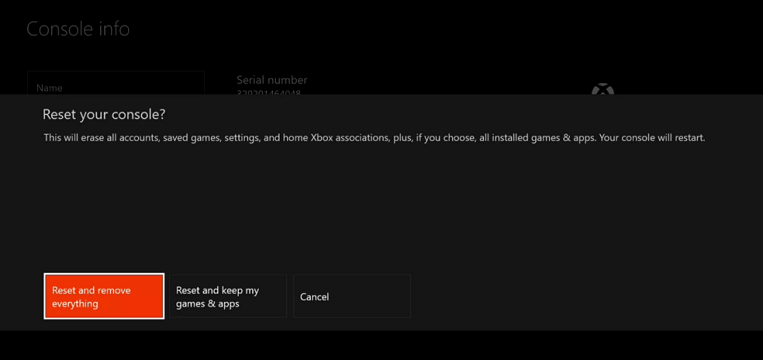
- לחץ על כפתור Xbox לפתיחת המדריך.
- ואז, גש אל תפריט הגדרות על ידי לחיצה על הסמל בצורת הילוך.
- בחר מערכת מהחלונית השמאלית.
- בחר את קטע מידע על קונסולות ועדכונים.
- בחר אפס קונסולה.
- על לאפס את המסוף שלך? מָסָך, תראה כמה אפשרויות לבחירה. אם ברצונך להשאיר את נתוני המשחק והאפליקציה במקום, הדגש אפס ושמור על המשחקים והאפליקציות שלי.
- כדי לאפס את המערכת לברירות המחדל של היצרן, סמן אפס והסר הכל (מומלץ במקרה זה).
אם ההליכים הקודמים לא פתרו את הבעיה, הצעד האחרון שלך אמור לבצע איפוס למפעל. הליך זה יחליף בהצלחה את כל הנתונים הפגומים שעשויים להיות אחראים להודעת השגיאה שאתה רואה.
איפוס המסוף להגדרות היצרן אינו קשה, אך מדובר בהליך שלא ניתן לבטל. לכן אנו ממליצים להיכנס ולהתחבר ל- Xbox Live אם ברצונך לסנכרן את הנתונים שלך.
אם יש לך שאלות או הצעות אחרות לפתרון בעיית חיבור Xbox Live זו, אל תהסס להשאיר אותן בסעיף ההערות להלן.


